Yoast SEO とオールインワン SEO パック – どちらが優れているか?
公開: 2018-04-03最新の SEO 戦略の詳細の一部は変更されていますが、依然として不可欠であり、現在の Web サイトの検索エンジン最適化のルールを定義する基本があります。 最新の Web サイトには、最適化されたパーマリンク、整理されたナビゲーション、検索スパイダーによって適切にインデックス付けされる正しいメタ タグが必要です。
WordPress Web サイトの最適化について言えば、Web ページを最適化するための組み込みの SEO 機能をもたらす複数のソリューションがあります。 Yoast SEO と All in One SEO Pack は、WordPress で最も人気のある 2 つの SEO プラグインであり、現在、何百万人もの Web サイト所有者に使用され、高く評価されています。
そのため、今日の投稿では、サイトが検索結果で上位に表示される可能性を提供するために開発されたこれら 2 つの包括的なソリューションを比較します。
Yoast SEOとAIOSEOの紹介
Yoast SEO は Joost de Valk によって設立されたため、プラグインの名前はその作成者の名前と一致しています。 これは 2008 年から認められているソリューションであり、公式リポジトリに登場したのは 2010 年になってからです。 2015 年にプラグインの名前が変更され、それ以降は Yoast SEO と呼ばれています。
All in One SEO Pack は、検索エンジン向けに Web サイトを最適化するためのもう 1 つの優れたソリューションです。 2007 年以来、多くの Web サイト所有者に知られ、使用されており、初心者でもプロの開発者でもすぐに使用できます。
それでは両方観察してみましょう!
Yoast SEOの一般設定
SEO -> 一般に移動して、プラグインの設定を管理し、必要に応じて構成します。 ここでダッシュボードに入り、ウェブサイトの分析後にプラグインによって残された問題や通知があるかどうかを確認できます.
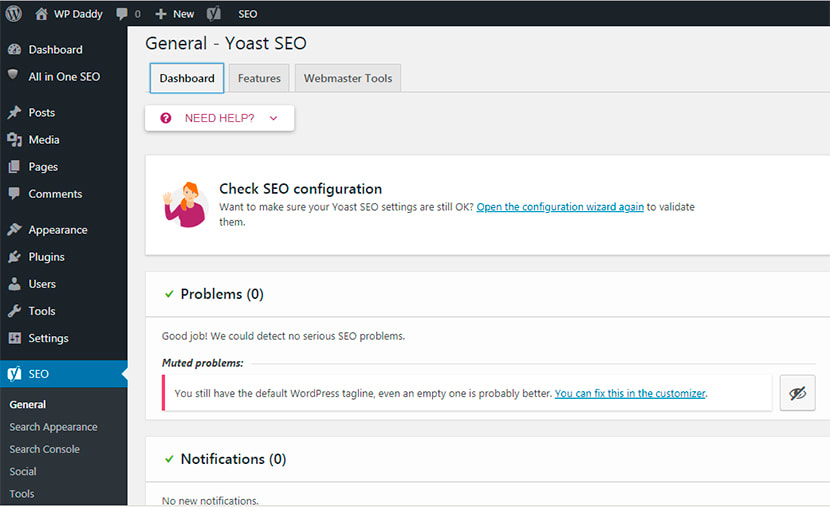
[機能] セクションに移動して機能を選択し、必要に応じてそれらの可用性をオンまたはオフにします。 必要なものを選択してそのままにしておくか、まったく必要のないものをオフにします。 プラグインの機能には、SEO と読みやすさの分析、XML サイトマップ、管理バー メニューなどがあります。
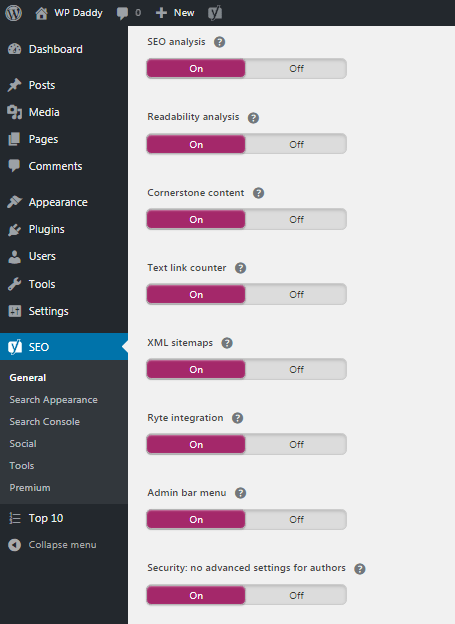
ウェブマスター ツール セクションで、ドメインの所有権を確認できます。 Google、Yandex、Bing を含む 3 つの異なる検索エンジンの確認コードを取得します。
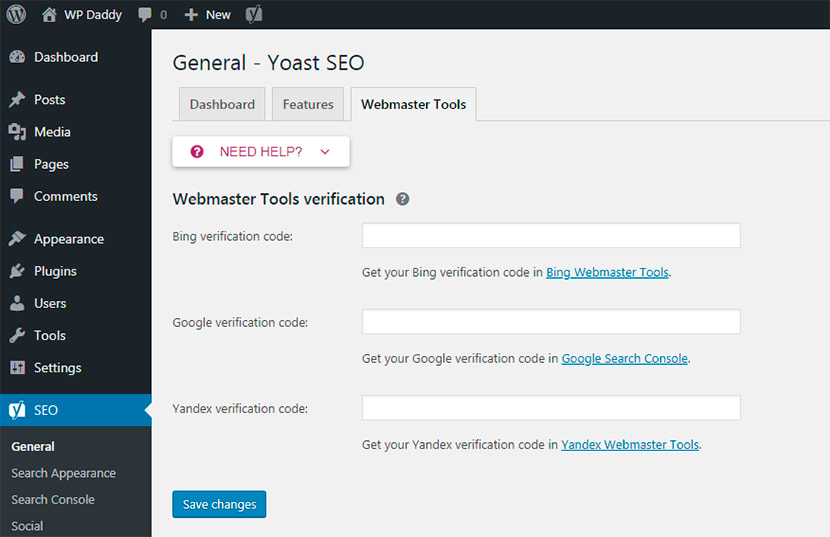
たとえば、Google を選択し、検索コンソールをクリックして Webmaster Central にアクセスし、身元を確認します。 より便利な方法に応じて、推奨される検証方法または代替の検証方法を選択し、提案された手順に従って検証プロセスを完了します。 以下のスナップショットを参照して、提案されているバリアントを確認してください。
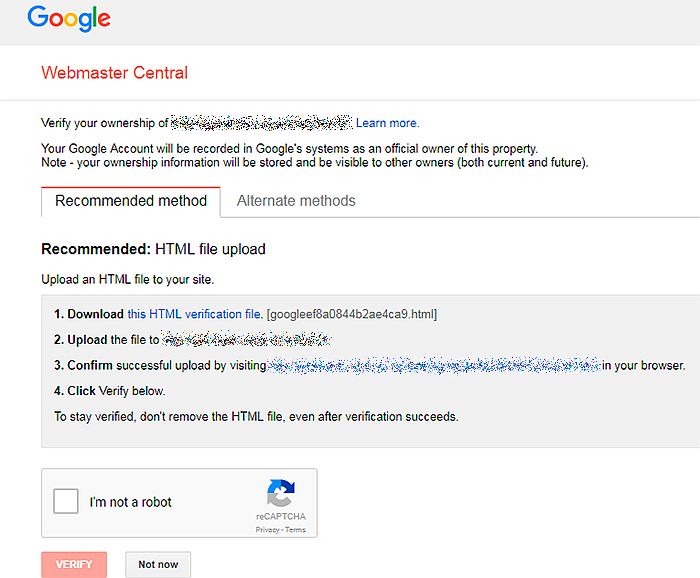
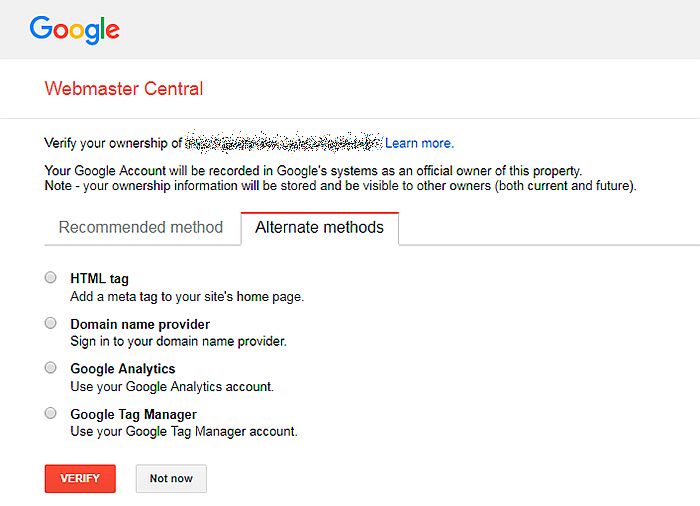
Yoast SEO 検索の外観と検索コンソール
主な設定に加えて、Yoast の検索の外観を構成できます。 ここでは、タイトル セパレータ、ホームページ タイトル、メタ説明などの一般的な特性を管理できます。 ちなみに、ここではブレッドクラム、タクソノミー、コンテンツタイプなどを管理できます。
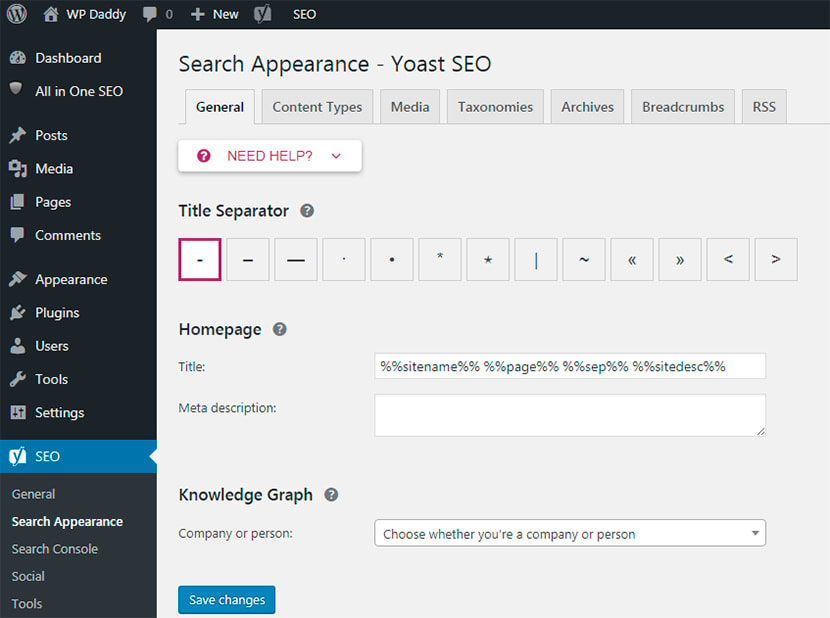
Search Console では、クロール エラーを見逃さないように Google アカウントで認証できます。
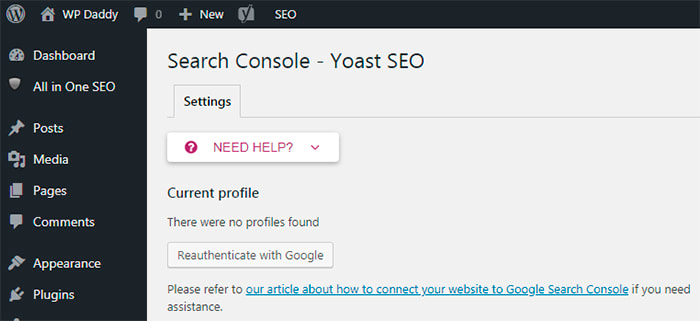
Yoast SEO ソーシャル メディアの設定とツール
SEO -> ソーシャルに移動すると、Twitter、Facebook、Pinterest、Google + などのソーシャル メディア ネットワークのタブが表示されます。 サイトへのリンクが共有されたときに、画像とテキストの抜粋を含むプレビューを表示する場合は、すべてのソーシャル ネットワークのカード メタ データを有効にすることができます。 ここの [アカウント] セクションで、すべてのソーシャル メディアのプロフィールへのリンクを追加します。
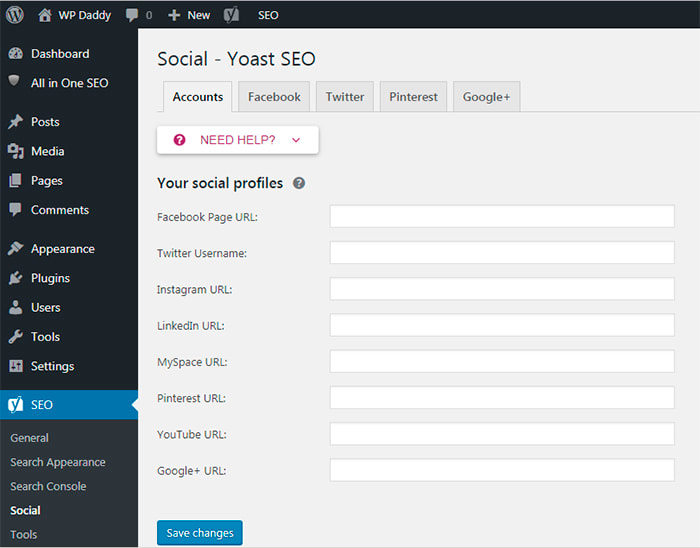
SEO -> ツールに移動すると、他の SEO プラグインから設定をインポートしたり、別のブログで再利用するために設定をエクスポートしたりすることもできます。 SEO の重要なファイルをすばやく変更するのに役立つファイル エディターが見つかります。 また、一括エディターを使用して、ページごとにエディターを開かなくても、投稿やページのタイトルと説明を簡単に変更できます。 ここでは、テキスト リンク カウンターを使用して、テキスト内のリンクをカウントすることもできます。
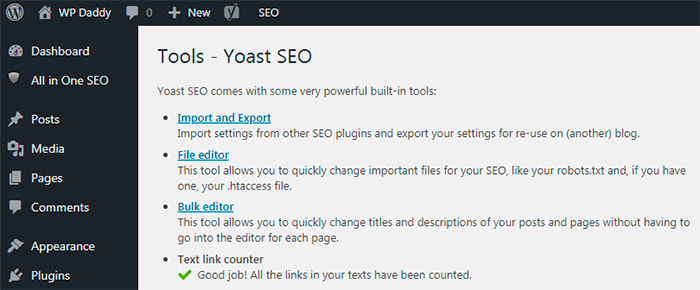
Yoast SEO には無料バージョンとプレミアム バージョンがあるため、プレミアムにアップグレードして、より多くの機能を取得したり、より多くの設定を管理したり、ページごとのより多くのフォーカス キーワードでランク付けしたり、内部リンクの提案を取得したりできます。
Yoast SEOコンテンツ分析
ウェブサイトに公開するすべての新しい投稿は、Yoast SEO によって分析されます。 選択した機能に応じて、読みやすさ、SEO 基準、セキュリティなどについてテキストを分析できます。
さらに、インデックスに登録されたときにこの投稿を関連付けるフォーカス キーワードを追加できます。 たとえば、ウェブサイトで人気の投稿を表示する可能性を探しているユーザーに投稿を見つけてもらいたいので、対応フィールドに「人気の投稿」フォーカス キーワードを入力して、コンテンツの SEO 最適化を開始します。 そのため、ユーザーが Google で「人気の投稿」検索リクエストを入力して記事を探している場合、検索結果にあなたの投稿が表示されます。
このフォーカス キーワードは、SEO タイトルとメタ ディスクリプションで使用できる必要があります。 スニペット エディターを開いて、タイトル (スラッグは自動的に形成されます) と投稿の短いメタ ディスクリプションを追加できます。

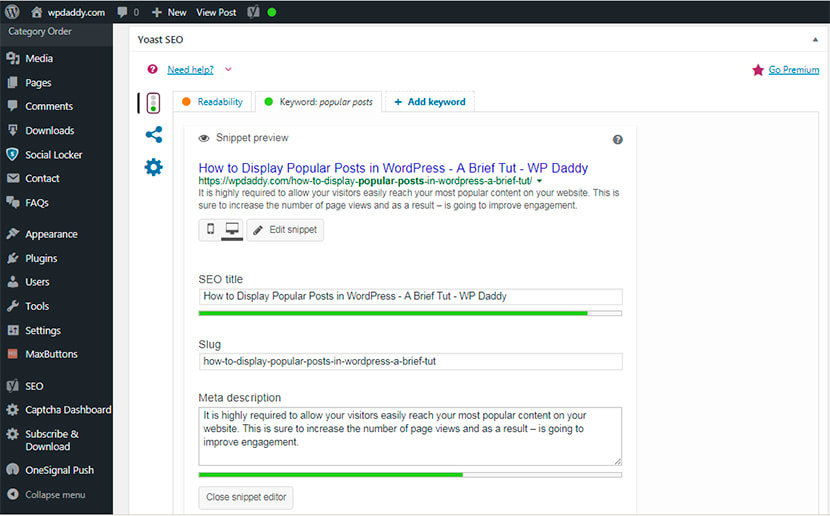
フォーカス キーワードが定義されていない場合、SEO ステータスは「利用できません」になります。 フォーカス キーワードを定義しても、SEO のタイトルまたは説明で使用できない場合、SEO は「OK」になります。 また、フォーカス キーワードが SEO のタイトルと説明の両方で利用できる場合、SEO は「良い」ものになります。 フォーカス キーワードは、投稿の最初の段落でも使用できる必要があります。
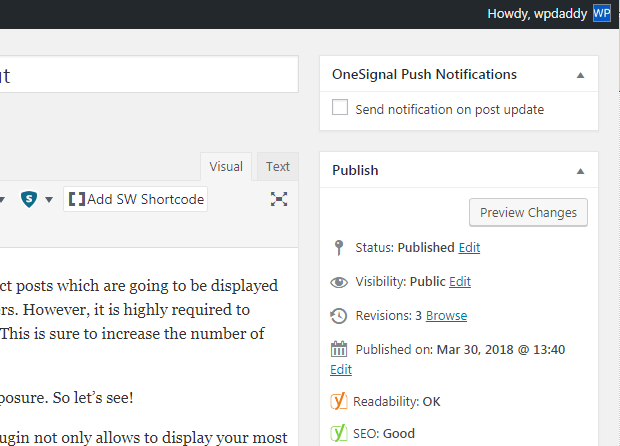
タイトル、フォーカス キーワード、または説明の入力中に発生した間違いは、分析セクションに記載されています。 したがって、「青信号」が表示されるまで間違いを修正してください。 スニペットのすべてのフィールドが緑色の場合、コンテンツは SEO 用に正しく最適化されています。
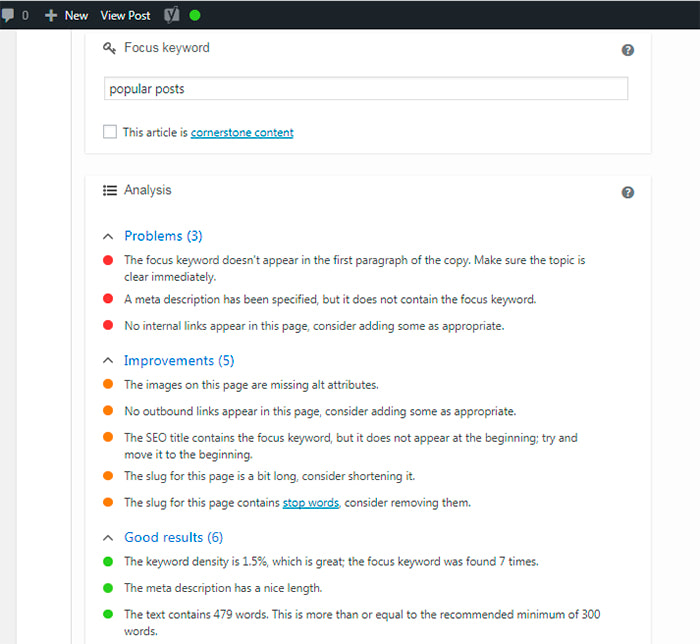
WordPress ダッシュボードにアクセスすると、SEO 投稿の概要が表示されます。 そこでは、さまざまな SEO スコア (OK、良い、またはそうでない) を持つ投稿を見つけることができるので、SEO が優れていることを確認したり、改善が必要かどうかを調べたりすることができます。
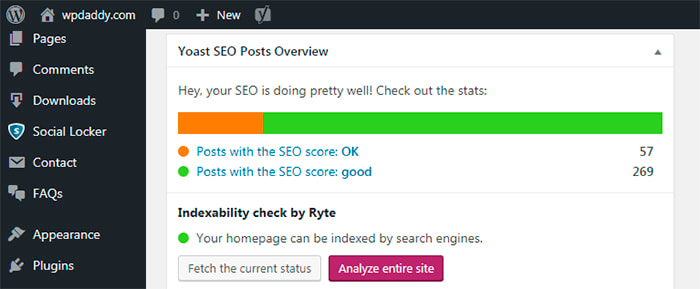
AIOSEO 一般設定
それでは、WordPress 用の AIOSEO 包括的な SEO プラグインについて話しましょう。 プラグインをインストールして有効化したら、All in One SEO -> 一般設定に移動して、必要に応じて設定します。 ここで、WordPress インストール全体の正規 URL を生成するオプションをオンにしたり、元のタイトルを使用してカスタム正規 URL を有効または無効にしたりすることができます。
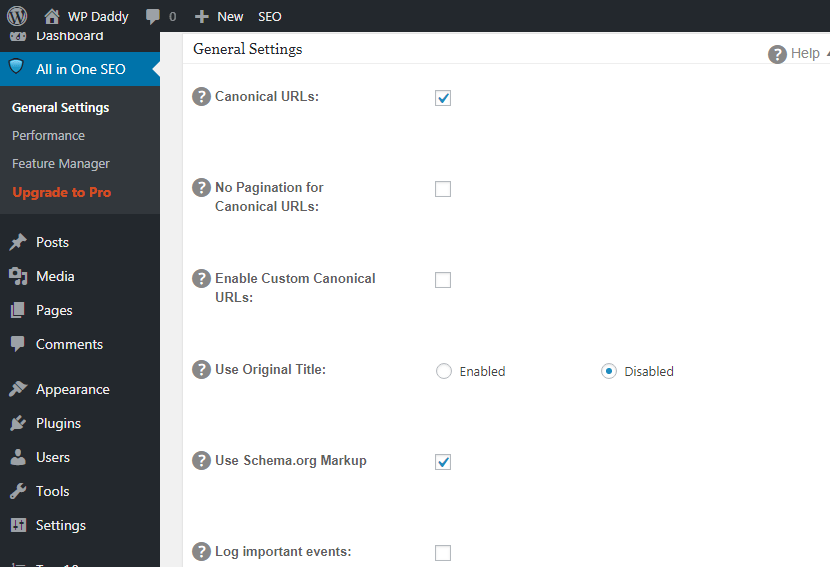
このメニューは、ホームページのタイトルと説明を定義したり、代わりに静的なフロント ページを使用するオプションをチェックしたりできるホームページ設定の管理にも役立ちます。 一般設定セクションでは、タイトル、カスタム投稿タイプ、表示、noindex などの設定も管理できます。
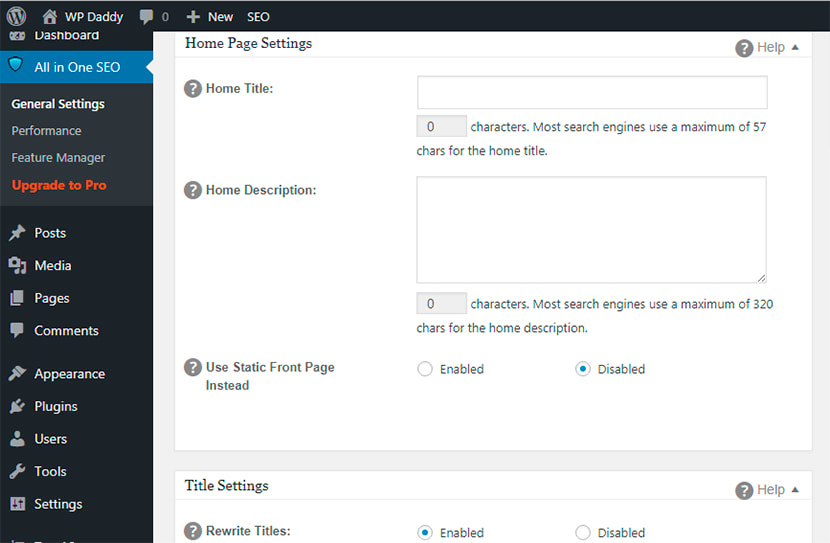
このセクションには、Google、Bing、Pinterest で利用できる Webmaster Verification も含まれています。 そのため、確認コードを入力して、任意のウェブマスター ツールでサイトを確認できます。
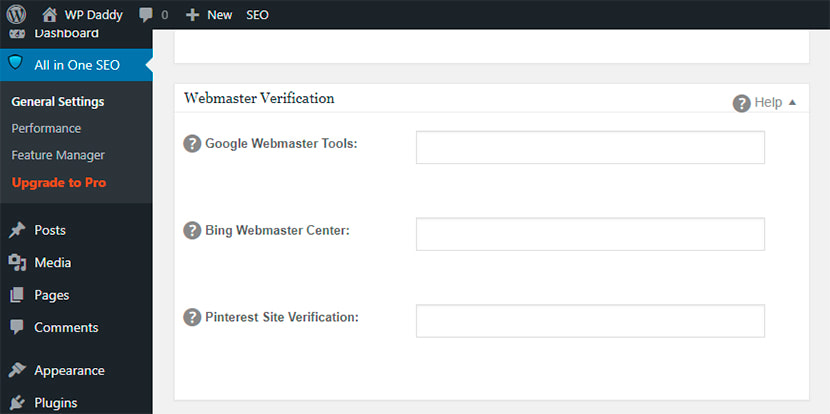
ボタンを 1 つクリックするだけで、一般設定をデフォルトにリセットできます。

AIOSEO パフォーマンス設定と機能マネージャー
All in One SEO –> Performance に移動すると、PHP メモリ制限を引き上げたり、実行時間を引き上げたり、強制書き換えオプションを有効または無効にしたりできます。ここでは、アクティブおよび非アクティブなプラグインを含むシステム ステータスも確認できます。
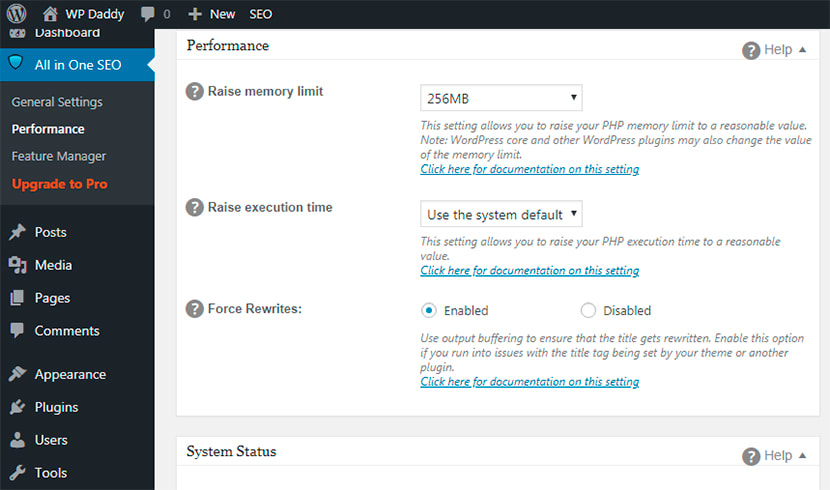
Feature Manager セクションでは、AIOSEO が提供する SEO 最適化に必要な機能を選択できます。 ここでは、ソーシャル メタ データをサイトに追加して、Web サイト/ブログとソーシャル メディアをより緊密に統合し、XML サイトマップを作成および管理し、さらに便利な機能を有効にすることができます。
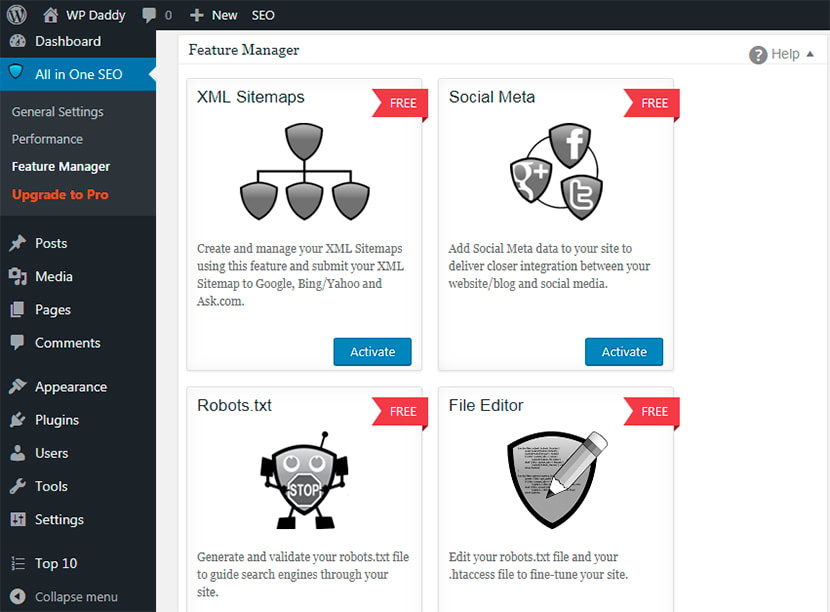
AIOSEOコンテンツ分析
[投稿] -> [新規追加] に移動し、コンテンツを追加します。 下にスクロールしてスニペットを編集し、投稿を SEO 用に最適化します。 編集できるタイトルおよび説明フィールドの文字数には制限があります。 ちなみに、特定のページや投稿でプラグインを無効にしたり、特定のページや投稿をnoindexやnofollowするオプションにチェックを入れたりすることができます。
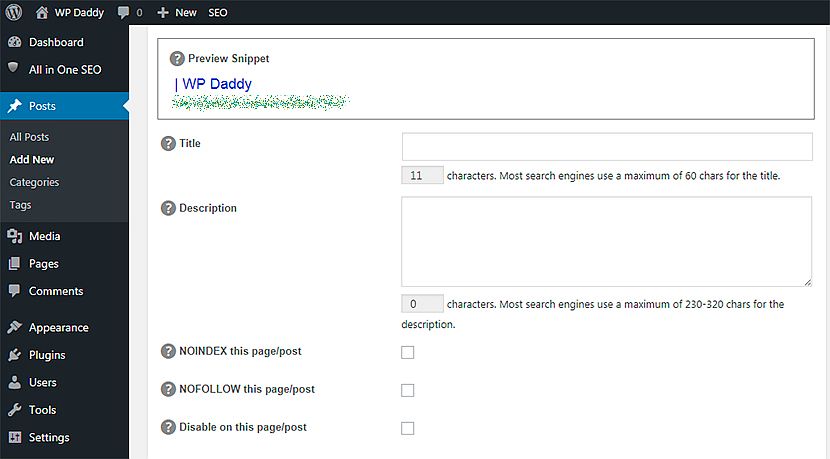
AIOSEO は Pro バージョンで利用できます。 個人、ビジネス、または代理店のプランから選択して、さらに多くの可能性を得ることができます。 プレミアムをご希望の場合は、e コマースの高度なサポート、カテゴリ、タグ、カスタム分類の SEO オプションの管理、ビデオ SEO モジュールの取得など、より多くの機会を得ることができます。
結論:
Yoast SEO と All in One SEO Pack はどちらも、Web サイトのランキングを向上させるための検索エンジン最適化の広範なソリューションとして広く認識されています。 どちらも使いやすく効果的なものです。
ここWP Daddyでは、ウェブサイトを最適化するためにYoast SEOを好みますが、これは、私たちの特定のニーズにより適していると個人的に考えているためです. これら 2 つのクールな SEO プラグインについての洞察を提供し、どちらが自分に適しているかを個人的に判断できるように、各ソリューションのほとんどの機能と可能性をお見せしようとしました. 上記の比較を学習中に発生するいくつかの質問がある場合は、コメントに残してください。喜んで話し合います. ありがとう!
